销货宝中的商品是基于进销存的商品的,我们需要将进销存中的商品同步过来,所以,进销存里必须要有商品,如果您还不知道在进销存中怎么录入商品信息,请参考商品初始化。
如果已经完成商品初始化,现在就从进销存将商品上架到店铺了,分为两个步骤:
1、 上传,将进销存的商品上传至销货宝店铺;
2、 上架,将销货宝店铺的商品上架,以便买家可以在店铺中购买商品。
来看具体步骤:
进入【店铺-销货宝-上架商品】菜单,可以看到页面分为两个页面,包括【库存商品】和【店铺商品】,库存商品就是指进销存里的商品,我们需要将他们“上传”到店铺里面去。
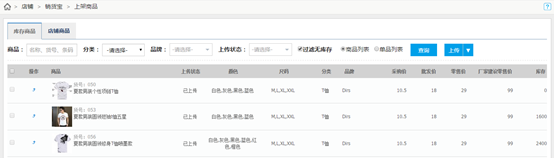
方法很简单,在左边的复选框上勾选想要上传的商品,然后点上传就可以了。当然,您也可以一键全部上传,上传按钮旁边那个下拉箭头是可以点的,点开就看到全部上传按钮了。

上传过后就可以在店铺商品里面看到上传的商品了,并且店铺商品和库存商品一模一样,是不是很方便。
上传到店铺的商品默认是“下架”的状态,也就是说,虽然在店铺了,但是还没有开卖。我们需要将它们“上架”,让买家可以在店铺里面购买商品。

方法同上传商品类似,勾选商品,然后点上架按钮就可以了,当然也支持全部上架。
完成后,您的商品就上架到您的店铺,可以购买啦,扫描您的店铺二维码进去看看吧。
当然,我们还支持对店铺商品进行编辑,店铺商品上架后是独立于库存商品的,我们可能需要对销货宝店铺进行定制价格、描述等,下面来看看怎么修改店铺商品。

找到需要修改的商品,在【操作】列点击那个铅笔一样的按钮“修改”,就会弹出修改商品的页面了。

店铺商品包括基本信息、单品价格、规格参数、商品相册、图文详情几个部分组成。
1、基本信息:
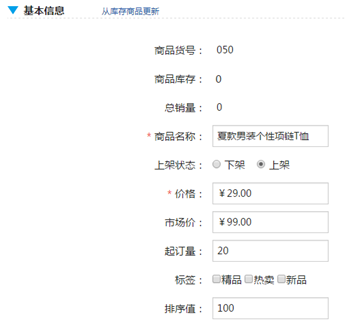
商品名称:可以按您的需要进行修改,例如,爆款xx,限时购买等等啦,好商品名称也要吸引眼球才能卖出去。
价格:这个价格是商品在店铺中展示的价格,作为买家的参考,实际购买单品以单品价格为准;
市场价:默认为厂家建议零售价;
起订量:这个字段没用;
标签:设置后买家可以按标签来直接查询商品。
排序值:商品在列表中的顺序。
3、 单品价格:
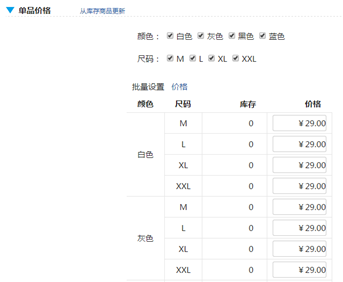
可以选择上架的单品,包括不同颜色和尺码,并设置实际价格。
4、 规格参数

此处的设置使用库存商品同步过来的参数即可,如无特殊原因无需修改。
5、 商品相册
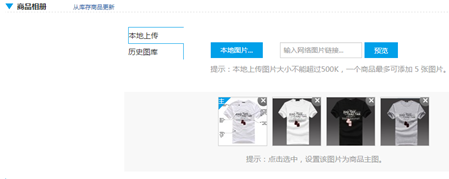
展示给买家的图片,当然要选择炫酷一些的图片,此处最多可上传5张图片。
6、 图文详情
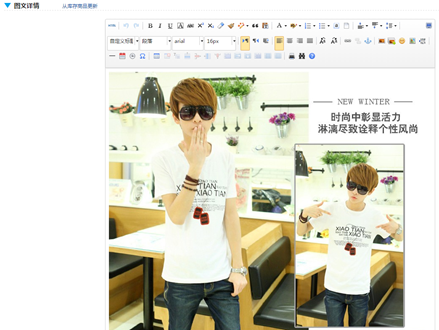
图文详情可以让您使用图文并茂的方式介绍您的商品,您可以详细描述您的商品,也可以在此处添加一些打折促销说明。
好了,商品编辑基本完了,接下来我们就准备来将店铺分享出去
 加载中......
加载中......